复制Excel单元格怎么保持行高和列宽不变
1、打开要复制的工作表。
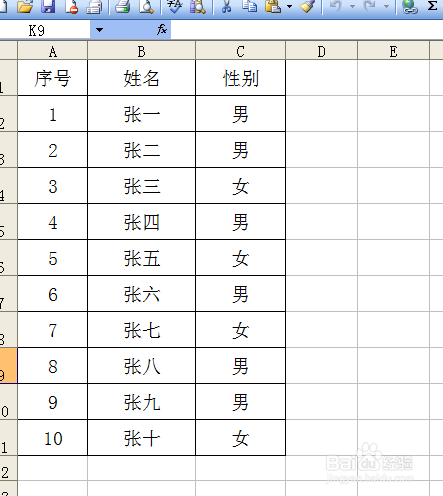
2、我们粘贴了一次,数据粘过来了,可行和列都不对,那怎么办呢?
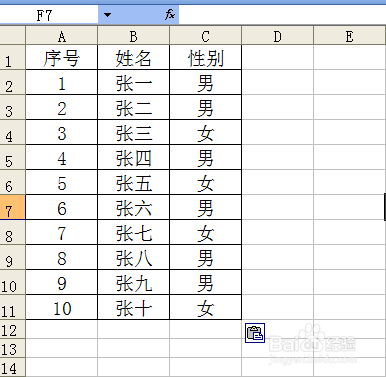
3、点选左边1、2、3、4、5行号,选中数据行。
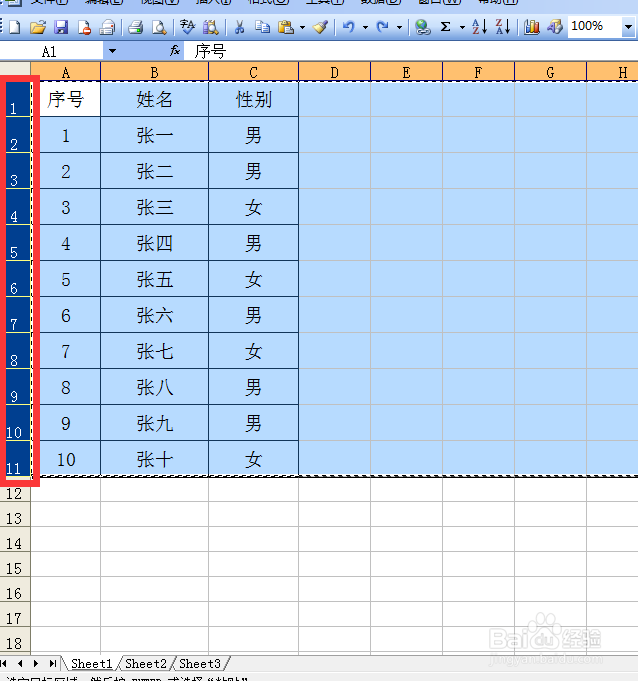
4、右击复制。
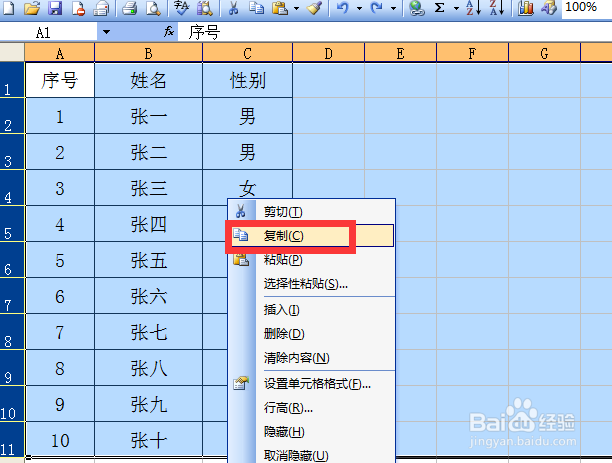
5、我们换工作表2进行粘贴,看格式和数据是不是都过来了。

6、我们也可以选择复制数据表。

7、粘贴后点击右下角的三角,在拉菜单中点击保留列宽。
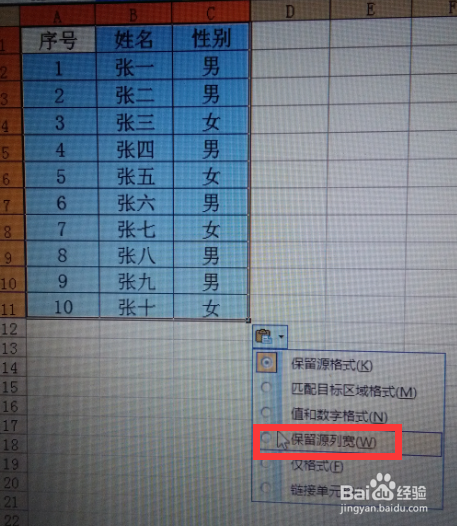
8、点击后,表的数据和表的列宽就都复制过来了,行可以根据自己情况自行调整。
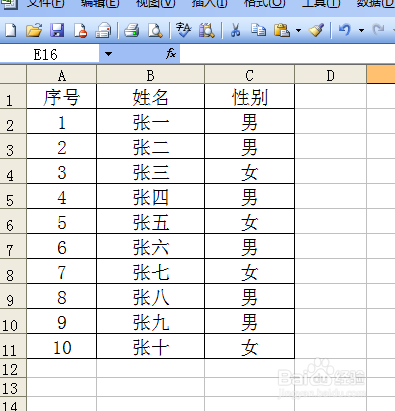
声明:本网站引用、摘录或转载内容仅供网站访问者交流或参考,不代表本站立场,如存在版权或非法内容,请联系站长删除,联系邮箱:site.kefu@qq.com。
阅读量:116
阅读量:25
阅读量:39
阅读量:66
阅读量:67